emporia SMS-Nachrichten
Mit dieser Anwendung können Sie Textnachrichten (SMS) und Bildnachrichten (MMS) verschicken und erhalten.
Vielfach werden heute SMS von Messenger-Diensten abgelöst. Trotzdem sind SMS immer noch praktisch: z. B. wenn Sie eine Textnachricht an einen Kontakt schicken wollen, der noch kein Smartphone hat. Und SMS funktionieren auch dann noch, wenn man keinen Datenempfang hat.
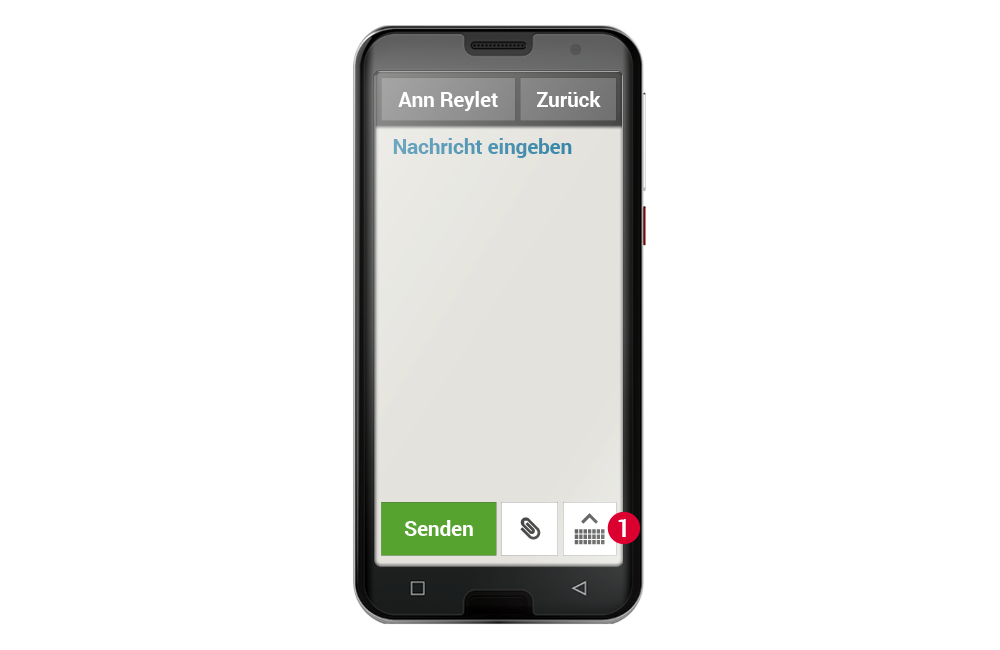
Nachricht schreiben
Wählen Sie "Nachricht schreiben".
Geben Sie über die Tastatur am Bildschirm den Text ein.
Wenn sich die Bildschirmtastatur nicht automatisch öffnet, tippen Sie auf das Tastatursymbol (1).
Nachricht senden
Geben Sie einen Empfänger ein, an den die Nachricht gesendet werden soll. Wählen Sie das Feld "An" oder wählen Sie im Tastenfeld "Senden".
Sie können den Empfänger nun in den Kontakten suchen, eine Telefonnummer über die Tastatur eingeben oder eine Nummer aus den letzten Anrufen wählen.
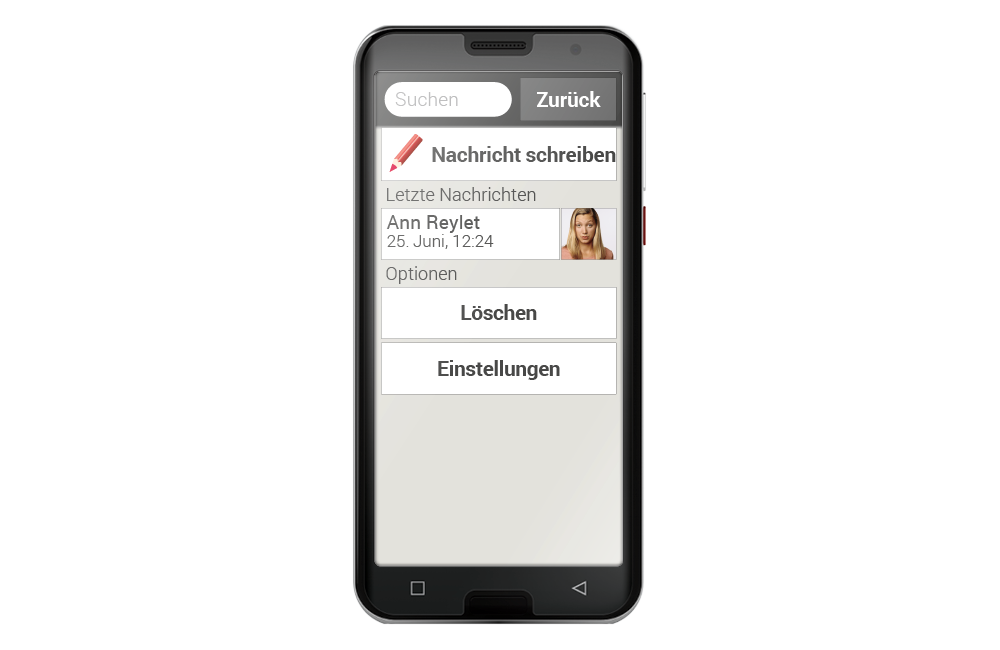
Nachricht lesen
Eine Benachrichtigung weist Sie darauf hin, wenn Sie eine neue Nachricht erhalten haben. Zum Lesen tippen Sie in den "Nachrichten" auf eine neue Nachricht. Sie können auch auf die Benachrichtigung selbst tippen, um die neue Nachricht zu öffnen.
Nachricht entwerfen
Sie können das Schreiben einer Nachricht jederzeit unterbrechen und eine andere Anwendung nutzen. Wenn Sie wieder zu "Nachricht schreiben" wechseln, wird die begonnene Nachricht angezeigt.
Nachrichten löschen
Wischen Sie zum Ende der Liste der letzten Nachrichten und tippen Sie auf "Löschen". Tippen Sie auf die Kästchen neben den Nachrichten, um diese auszuwählen. Um die markierten Nachrichten zu entfernen, wählen Sie dann das rote Feld "Löschen" und bestätigen Sie die Abfrage mit "Ja".
Nachricht weiterleiten
Öffnen Sie den Nachrichtenverlauf, aus dem Sie eine Nachricht weiterleiten wollen. Tippen Sie auf die gewünschte Nachricht und wählen Sie in den Optionen "Weiterleiten". Der Text wird in eine neue SMS Nachricht übernommen. Sie können den Text noch bearbeiten, den Empfänger ergänzen und dann die Nachricht abschicken.
